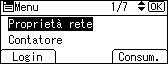Registrazione degli amministratori prima di utilizzare la macchina
Per amministratori si intendono degli utenti speciali che hanno l'autorità per gestire varie informazioni e impostazioni della macchina. Per utilizzare la macchina in sicurezza, registrare gli amministratori e consentire solo a loro di configurare le impostazioni importanti come la registrazione degli utenti e le impostazioni di sicurezza.
Panoramica dei privilegi degli amministratori
Per ogni funzione, vi sono quattro tipi di privilegi amministratore. È possibile assegnare tutti e quattro i privilegi a una persona o assegnare un privilegio specifico a un'altra persona.
Tipi dei privilegi degli amministratori
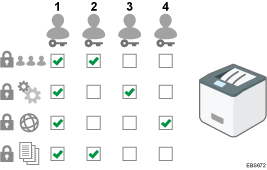
Gestione utenti: gestisce le informazioni registrate nella rubrica. È possibile aggiungere utenti alla rubrica e modificare le informazioni registrate.
Gestione della macchina: gestisce principalmente le impostazioni della macchina. È possibile configurare la macchina in modo che le impostazioni siano modificabili soltanto dall'amministratore.
Gestione della rete: gestisce le impostazioni per la connessione alla rete.
Gestione file: gestisce il permesso all'accesso dei file memorizzati sul disco fisso opzionale. È possibile specificare le password in modo che soltanto il proprietario o gli utenti autorizzati siano in grado di visualizzarle o modificarle.
La suddivisione dei compiti di amministratore semplifica la gestione, impedendo, allo stesso tempo, operazioni non autorizzate da parte degli amministratori.
Flusso di lavoro per registrare l'amministratore.
Attivazione dell'autenticazione amministratore.
Attivare la funzione della macchina Autenticazione amministratore.
Accesso alla macchina come Amministratore
Immettere il nome utente di accesso e la password di accesso dell'amministratore per accedere alla macchina.
Registrazione o modifica dell'amministratore
Assegnare i privilegi a ogni amministratore. È possibile registrare fino a quattro amministratori.
![]()
Gli amministratori si distinguono dagli utenti registrati nella rubrica. Un nome utente di accesso registrato nella rubrica non può essere utilizzato come amministratore.
Il supervisore ha il privilegio di gestire gli amministratori. Quando viene modificato l'amministratore, il supervisore può reimpostare la password di accesso. C'è solo un supervisore.
Attivazione dell'autenticazione amministratore
Un amministratore può gestire la macchina attivando la funzione gestione con Web Image Monitor.
![]() Avviare il browser Web.
Avviare il browser Web.
![]() Inserire "http://(indirizzo IP della macchina o nome host)/" nella barra degli indirizzi del browser Web, quindi premere il tasto Invio.
Inserire "http://(indirizzo IP della macchina o nome host)/" nella barra degli indirizzi del browser Web, quindi premere il tasto Invio.
![]() Effettuare l'accesso alla macchina come amministratore.
Effettuare l'accesso alla macchina come amministratore.
![]() Fare clic su [Configurazione] dal menu [Gestione dispositivo].
Fare clic su [Configurazione] dal menu [Gestione dispositivo].
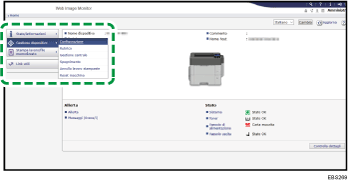
![]() Fare clic su [Gestione Autenticazione amministratore] nella categoria "Impostazioni dispositivo".
Fare clic su [Gestione Autenticazione amministratore] nella categoria "Impostazioni dispositivo".
![]() Selezionare [Attivo] in privilegio amministratore per attivare l'autenticazione amministratore.
Selezionare [Attivo] in privilegio amministratore per attivare l'autenticazione amministratore.
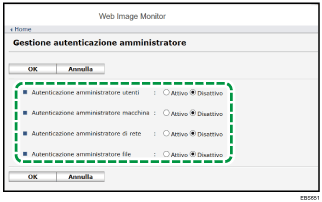
![]() Fare clic su [OK] e uscire dal browser web.
Fare clic su [OK] e uscire dal browser web.
Accesso alla macchina come Amministratore
Effettuare l'accesso alla macchina come un amministratore dal pannello di controllo.
Per accedere alla macchina per la prima volta, accedere come amministratore 1. Fare riferimento alla guida in dotazione per il nome utente di accesso e la password di accesso.
![]() Premere il tasto [Menu].
Premere il tasto [Menu].
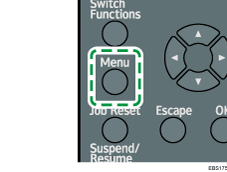
![]() Premere il tasto di selezione sotto [Invio].
Premere il tasto di selezione sotto [Invio].
![]() Premere il tasto [
Premere il tasto [![]() ] o [
] o [![]() ] per selezionare un carattere per il nome utente di accesso, quindi premere il tasto [OK] per inserirlo. Ripetere l'operazione per completare il nome utente di accesso, quindi premere il tasto di selezione sotto a [Accetta].
] per selezionare un carattere per il nome utente di accesso, quindi premere il tasto [OK] per inserirlo. Ripetere l'operazione per completare il nome utente di accesso, quindi premere il tasto di selezione sotto a [Accetta].

Per inserire lettere maiuscole, numeri o simboli, premere il tasto di selezione sotto a [ABC/123].
Per eliminare un carattere inserito, premere il tasto di selezione sotto a [Elimina].
![]() Premere il tasto di selezione sotto [Invio].
Premere il tasto di selezione sotto [Invio].
![]() Seguire le istruzioni al punto 4 per inserire la password di accesso dell'utente, quindi premere il tasto di selezione sotto ad [Accetta].
Seguire le istruzioni al punto 4 per inserire la password di accesso dell'utente, quindi premere il tasto di selezione sotto ad [Accetta].
Per registrare o modificare un altro amministratore, seguire le procedure descritte in Aggiunta di amministratori o modifica di privilegi.
![]() Al completamento dell'operazione, premere il tasto di selezione sotto a [Logout].
Al completamento dell'operazione, premere il tasto di selezione sotto a [Logout].
![]()
Se viene effettuato il login con i privilegi di amministratore, appare il nome dell'amministratore che sta effettuando il login. Quando si accede con un nome utente che dispone di più diritti di amministratore, viene visualizzato uno dei diritti associati al nome usato.
Aggiunta di amministratori o modifica di privilegi
È possibile registrare fino a quattro amministratori. Tutti e quattro i membri registrati possono avere tutti i privilegi di amministratore. Per ridurre il carico dell'amministratore, i quattro membri registrati possono condividere i privilegi di amministratore.
Discutere il numero di utenti da aggiungere e i privilegi da fornire in anticipo, decidere il nome utente di accesso e la password di accesso per Amministratore 2, Amministratore 3 e Amministratore 4 e configurare le impostazioni.
![]()
Non dimenticare il nome utente di accesso e la password di accesso degli amministratori aggiunti.
Un amministratore non può modificare i nomi utente di accesso e le password per altri amministratori.
![]() Effettuare il login alla macchina come amministratore tramite Web Image Monitor.
Effettuare il login alla macchina come amministratore tramite Web Image Monitor.
![]() Fare clic su [Configurazione] dal menu [Gestione dispositivo].
Fare clic su [Configurazione] dal menu [Gestione dispositivo].
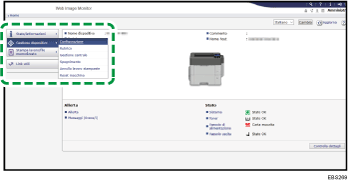
![]() Fare clic su [Programma/Cambia amministratore] nella categoria "Impostazioni dispositivo".
Fare clic su [Programma/Cambia amministratore] nella categoria "Impostazioni dispositivo".
![]() Selezionare un amministratore da assegnare per ciascuno dei privilegi di amministratore.
Selezionare un amministratore da assegnare per ciascuno dei privilegi di amministratore.
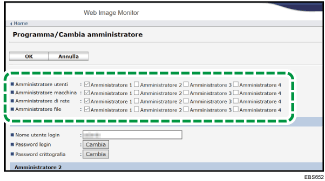
Assegnare i privilegi di "Amministratore utenti", "Amministratore macchina", "Amministratore di rete", o "Amministratore file" da [Amministratore 1] a [Amministratore 4].
Per impostazione predefinita, tutti i privilegi sono assegnati all'amministratore di login (Amministratore 1).
I privilegi dell'amministratore assegnati a una persona possono essere condivisi con un'altra persona.
![]() Inserire il nome utente di accesso di Amministratore 1 ad Amministratore 4.
Inserire il nome utente di accesso di Amministratore 1 ad Amministratore 4.
![]() Fare clic su [Cambia] vicino a "Password login" su ciascuno degli amministratori.
Fare clic su [Cambia] vicino a "Password login" su ciascuno degli amministratori.
![]() Inserire la password di accesso in "Nuova password".
Inserire la password di accesso in "Nuova password".
![]() Inserire nuovamente la password di login in "Conferma password" e fare clic su [OK].
Inserire nuovamente la password di login in "Conferma password" e fare clic su [OK].
Quando si gestisce la macchina con software che supporta SNMPv3 come Device Manager NX, è necessario specificare la password per crittografare la comunicazione.
![]() Fare clic su [OK] e uscire dal browser web.
Fare clic su [OK] e uscire dal browser web.
Al termine delle impostazioni, la macchina viene automaticamente disconnessa.
Prendere nota del nome utente di accesso e della password di accesso specificati per gli altri amministratori e comunicarli all'amministratore.
Note relative alla specificazione del nome utente e della password per l'accesso.
Per specificare i nomi utente e le password, è possibile utilizzare i seguenti caratteri. Nomi e password distinguono tra maiuscole e minuscole.
Lettere maiuscole: dalla A alla Z (26 caratteri)
Lettere minuscole: dalla a alla z (26 caratteri)
Numeri: da 0 a 9 (10 caratteri)
Simboli: (spazio) ! " # $ % & ' ( ) * + , - . / : ; < = > ? @ [ \ ] ^ _` { | } ~ (33 caratteri)
Nome utente di accesso/Password di accesso | Spiegazione |
|---|---|
Nome utente di login |
|
Password di login |
|
Sostituzione del supervisore
Questa sezione descrive come cambiare il nome utente e la password di login del supervisore.
A tal fine è necessario abilitare i privilegi dell'amministratore utenti mediante le impostazioni disponibili in "Gestione autenticazione amministratore".
Aggiunta di amministratori o modifica di privilegi
![]() Effettuare l'accesso alla macchina come supervisore tramite Web Image Monitor.
Effettuare l'accesso alla macchina come supervisore tramite Web Image Monitor.
![]() Fare clic su [Configurazione] dal menu [Gestione dispositivo].
Fare clic su [Configurazione] dal menu [Gestione dispositivo].
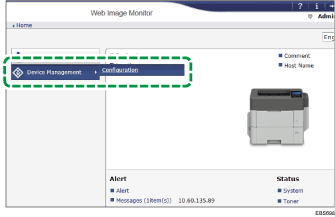
![]() Fare clic su [Programma/Cambia amministratore] nella categoria "Impostazioni dispositivo".
Fare clic su [Programma/Cambia amministratore] nella categoria "Impostazioni dispositivo".
![]() Inserire il nome utente di accesso del supervisore.
Inserire il nome utente di accesso del supervisore.
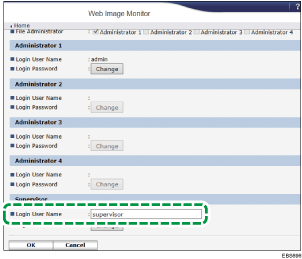
![]() Fare clic su [Cambia] accanto all'opzione "Password login".
Fare clic su [Cambia] accanto all'opzione "Password login".
![]() Inserire la password di accesso in "Nuova password".
Inserire la password di accesso in "Nuova password".
![]() Inserire nuovamente la password di login in "Conferma password" e fare clic su [OK].
Inserire nuovamente la password di login in "Conferma password" e fare clic su [OK].
![]() Fare clic su [OK] e uscire dal browser web.
Fare clic su [OK] e uscire dal browser web.
Al termine delle impostazioni, la macchina viene automaticamente disconnessa.
Modifica della password di un amministratore
Solo il supervisore ha il privilegio di modificare la password dell'amministratore. Se un amministratore dimentica la password o desidera modificare la password, il supervisore deve reimpostare la password.
Fare riferimento alla guida in dotazione per il nome utente di accesso e la password di accesso del supervisore.
![]()
Non dimenticare il nome utente di accesso e la password di accesso del supervisore. Se si dimenticano questi dati, è necessario ripristinare le impostazioni predefinite di fabbrica, con conseguente perdita di dati.
![]() Effettuare l'accesso alla macchina come supervisore tramite Web Image Monitor.
Effettuare l'accesso alla macchina come supervisore tramite Web Image Monitor.
![]() Fare clic su [Configurazione] dal menu [Gestione dispositivo].
Fare clic su [Configurazione] dal menu [Gestione dispositivo].
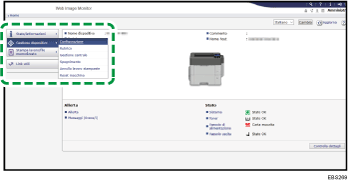
![]() Fare clic su [Programma/Cambia amministratore] nella categoria "Impostazioni dispositivo".
Fare clic su [Programma/Cambia amministratore] nella categoria "Impostazioni dispositivo".
![]() Fare clic su [Cambia] accanto all'opzione "Password login" per l'amministratore di cui si desidera reimpostare la password.
Fare clic su [Cambia] accanto all'opzione "Password login" per l'amministratore di cui si desidera reimpostare la password.
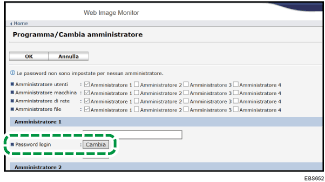
![]() Inserire la password di accesso in "Nuova password".
Inserire la password di accesso in "Nuova password".
![]() Inserire nuovamente la password di login in "Conferma password" e fare clic su [OK].
Inserire nuovamente la password di login in "Conferma password" e fare clic su [OK].
![]() Fare clic su [OK] e uscire dal browser web.
Fare clic su [OK] e uscire dal browser web.
Al termine delle impostazioni, la macchina viene automaticamente disconnessa.